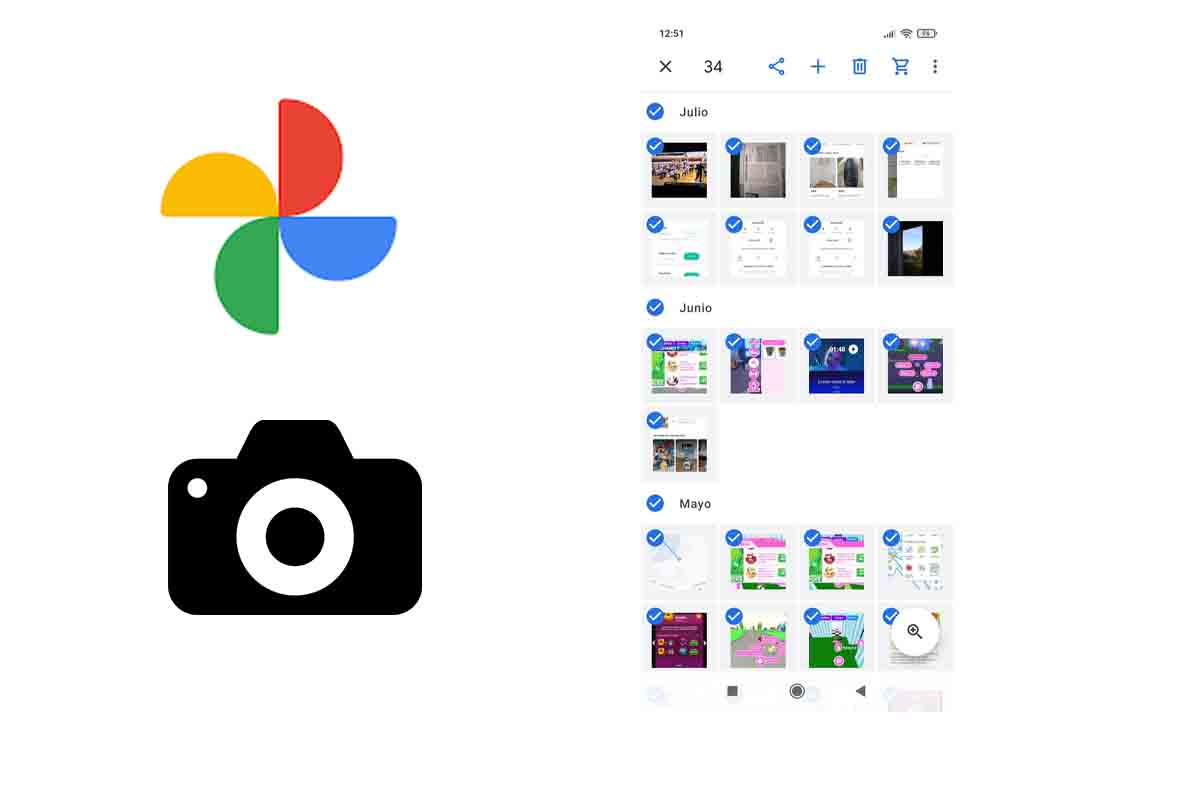
Google Fotos es una de las mejores aplicaciones para organizar las imágenes que tenemos en nuestros dispositivos móviles. Dentro de esta aplicación se pueden usar atajos para gestionar más rápido las imágenes, te mostramos cómo seleccionar todo en Google Fotos.
Crear álbumes compartidos, collages o vídeos son algunas de las herramientas de las que dispone Google Fotos para ayudarnos a gestionar y compartir mejor todas las imágenes que almacenamos o hacemos con la cámara del móvil.
Ser los más productivos posibles cuando usamos Google Fotos nos hace ahorrar tiempo en la organización de imágenes. En la aplicación existen atajos que nos facilitan su uso, te explicamos a continuación cómo seleccionar todo en Google Fotos para no tener que ir haciéndolo de forma individual.
Cómo seleccionar todas las fotos de Google fotos a la vez
Si quieres saber cómo seleccionar todo en Google Fotos o lo que es lo mismo conocer cómo seleccionar todas las fotos de Google Fotos a la vez sigue los pasos que se detallan a continuación.
Abre Google Fotos y después pulsa en el icono de “Fotos” que tienes en la parte inferior izquierda de la pantalla. Luego mantén pulsada la primera imagen y sin levantar el dedo baja hacia abajo o hacia arriba, dependiendo de donde estén el resto de las imágenes hasta el final.
Todas las fotos quedarán seleccionadas en pocos segundos para que puedas seguir trabajando y realizando cualquier otra gestión con ellas.
Cómo llevar todas las fotos de Google Fotos a carpetas del dispositivo
Si ya has aprendido a cómo seleccionar todo en Google Fotos, pero ahora necesitas saber cómo llevar todas las fotos de Google Fotos a carpetas del dispositivo echa un vistazo a los siguientes pasos.
Lo primero que tienes que hacer es lo que te hemos mostrado antes, seleccionar todas las imágenes. Recuerda que tenías que entrar en la app y pulsar en la primera imagen superior o inferior y después sin levantar el dedo bajar o subir. Verás como todas se van marcando con un tic azul que significa que están seleccionadas.
Una vez que todas las imágenes están seleccionadas pulsa en el icono de compartir que es el de circulitos unidos por líneas formando un ángulo y en la parte inferior de la pantalla desliza con el dedo hasta la derecha hasta que aparezca la opción “Copiar al dispositivo”. Luego elige la carpeta donde copiar las imágenes y espera a que se complete el proceso.
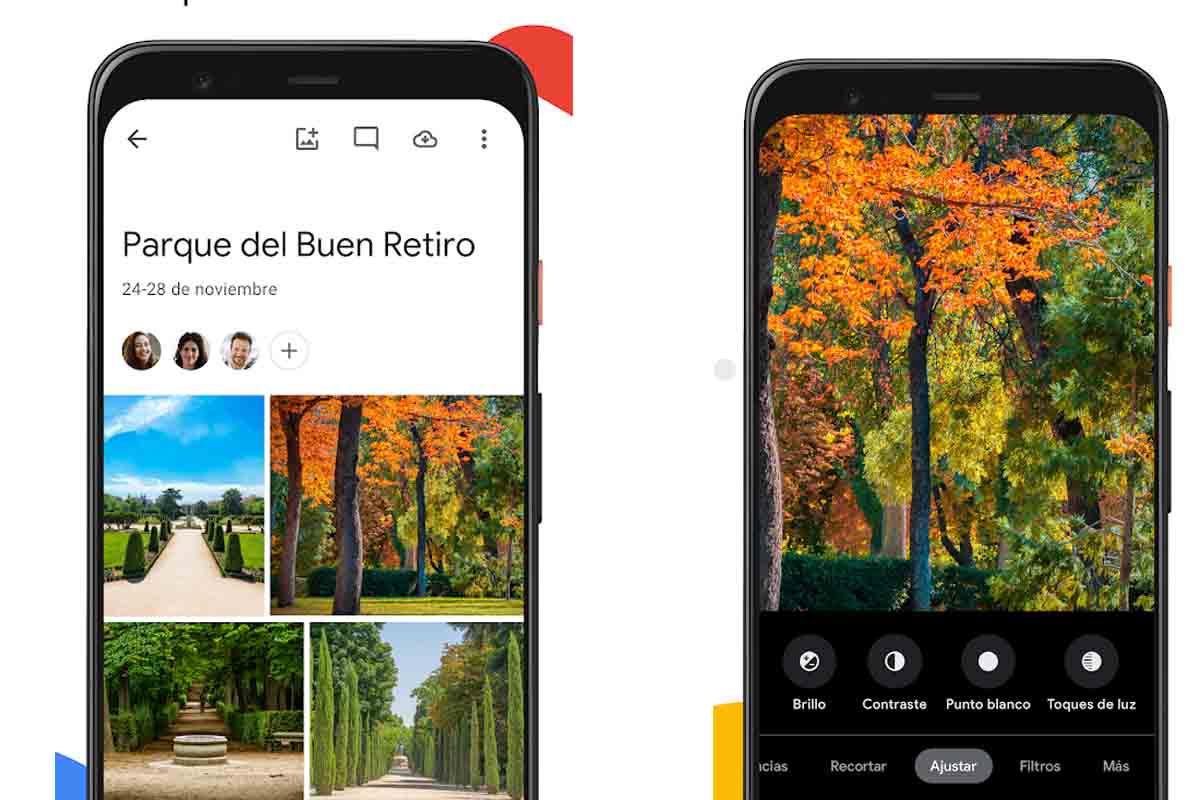
Cómo eliminar las fotos de Google Fotos y no del dispositivo
Si quieres saber cómo eliminar las fotos de Google Fotos y no del dispositivo te explicamos todos los pasos que debes seguir para realizarlo. Lo primero que tienes que hacer es realizar una copia de todas las fotos en el dispositivo móvil. Para ello entra en la aplicación de Google Fotos y selecciona todas las imágenes que tienes en el apartado “Fotos”.
Una vez que estén todas seleccionadas pulsa en el icono de compartir, marcado con un conector de círculos y líneas en la parte superior de la pantalla, justo al lado del +. Ahora en la interfaz que se despliega ves hasta donde pone “Compartir en aplicaciones”. Tienes que pulsar donde diga “Copiar a dispositivo”. Si ves que entre las primeras opciones no te aparece haz clic en el botón “Más” y busca el icono en forma de carpeta amarilla deslizando hacia la derecha. Elige la carpeta donde vas a copiar las imágenes y completa el proceso.
Una vez que tengas todas las imágenes copiadas vuelve a Google Fotos. Selecciona de nuevo todas ellas y pulsa en el icono de la papelera. Google Fotos te informará de que todas las fotos han sido eliminadas, pero solo de esta aplicación. Seguirán copiadas dentro del gestor de archivos de tu teléfono móvil.
OTROS TRUCOS PARA Google Fotos
- Cómo cerrar sesión de Google Fotos en todos los dispositivos
- Cómo descargar todas las fotos de Google Fotos a mi PC
- Cómo buscar en Google Fotos desde el móvil
- Cómo gestionar el espacio de Google Fotos ahora que no hay almacenamiento ilimitado
- Cómo eliminar fotos repetidas en Google Fotos
- Error al subir archivos en Google Fotos, ¿cómo solucionarlo?
- Cómo seleccionar todo en Google Fotos
- Cómo quitar Google Fotos de un dispositivo
- Cuál es la capacidad para guardar mis fotos en Google Fotos gratis
- Cómo guardar fotos en Google Fotos
- Cómo desinstalar Google Fotos de mi PC
- Cómo acceder y ver mis fotos de Google Fotos desde el móvil sin la app
- Cómo conseguir más espacio para Google Fotos
- Dónde guardar las fotos del móvil en la nube y gratis
- Cómo dejar de compartir fotos en Google Fotos
- Cómo hacer carpetas en Google Fotos
- ¿Se pueden guardar vídeos en Google Fotos?
- Agrupar caras no funciona en Google Fotos, ¿cómo solucionarlo?
- Cómo recuperar vídeos borrados de Google Fotos
- Cómo funciona Google Fotos: guía básica para nuevos usuarios
- Cómo ver las fotos de la nube Google Fotos en el ordenador
- Cómo guardar las fotos de Google Fotos en el ordenador
- Cómo ver fotos ocultas en Google Fotos
- Dónde están mis fotos guardadas en Google Fotos
- Cómo borrar fotos de Google Fotos sin borrarlas del móvil
- Cómo escanear fotos con el móvil gratis
- 5 alternativas a Google Fotos gratis en 2021
- Cómo hacer un álbum privado en Google Fotos
- Cómo hacer que Google Fotos no guarde mis fotos
- Cómo ver Google Fotos en una SmartTV con Android TV
- Google Fotos me aparecen fotos que no son mías, ¿cómo solucionarlo?
- Cómo crear una carpeta privada en Google Fotos
- Cómo descargar todas las fotos de Google Fotos a la vez
- Cómo desinstalar Google Fotos de un dispositivo
- Cómo aplicar efectos a tus fotos en Google Fotos
- Cómo hacer una animación GIF con tus fotos desde Google Fotos
- Cómo entrar en Google Fotos desde el ordenador
- Cómo hacer color pop en Google Fotos
- Cuál es el límite de almacenamiento de Google Fotos y cómo gestionarlo
- Cómo recuperar fotos archivadas en Google Fotos
- Cómo recuperar fotos de la nube de Google Fotos
- Cómo recuperar fotos de la papelera de Google Fotos
- Cómo entrar en mi cuenta de Google Fotos en otro móvil
- Cómo pasar fotos de Google Fotos al ordenador
- Por qué en Google Fotos me sale obteniendo fotos
- Cómo poner más privacidad en Google Fotos
- En Google Fotos no me sale la carpeta de WhatsApp: solución
- Cómo hacer una copia de seguridad en Google Fotos
- Cómo hacer un collage en Google Fotos
- Cómo hacer un vídeo en Google Fotos
- Cómo ver fotos de años anteriores en Google Fotos
- Cómo ver las fotos guardadas en Google Fotos
- Cómo recuperar fotos en Google Fotos
- Cómo saber cuántas fotos tengo en Google Fotos
- Cómo organizar fotos en Google Fotos
- Cómo liberar espacio en Google Fotos
- No puedo compartir álbum en Google Fotos
- Cómo ocultar fotos en Google Fotos
- Usa estos trucos para hacer zoom en tus vídeos de Google Fotos
- Cómo saber dónde tomaste cada foto con Google Fotos y Google Maps
- Cómo hacer tus fotos 3D con Google Fotos
- 9 trucos y consejos para exprimir al máximo Google Fotos
- Cómo sincronizar carpetas en Google Fotos
- Cómo buscar fotos duplicadas en Google Fotos
- Por qué Google Fotos no me deja descargar fotos
- Cómo borrar capturas de pantalla de Google Fotos en el móvil
- Cómo usar Google Fotos en mi móvil Huawei sin servicios de Google
- Por qué Google Fotos no carga las fotos
- Cómo dejar de sincronizar Google Fotos
- Cómo aprovechar el buscador de Google Fotos para encontrar imágenes
- Cómo saber si estoy compartiendo fotos en Google Fotos
- Cómo borrar fotos del móvil sin borrarlas de Google Fotos
- Cómo tener más espacio en Google Fotos gratis
- Cómo buscar mis fotos en Google Fotos
- Cómo borrar personas y objetos de una foto con Google Fotos
- Cómo ordenar las fotos de Google Fotos
- Cómo tener almacenamiento ilimitado y gratis de fotos al estilo Google Fotos
- ¿Merece la pena pagar por Google Fotos?
- Cómo liberar espacio en Google Fotos gratis
- Cómo eliminar objetos de una foto en Google Fotos sin gastar ni un euro





Una respuesta a “Cómo seleccionar todo en Google Fotos”
Q quiero saber quién se vínculo a mi teléfono y se roba mis fotos y videos y como recuperar mis fotos